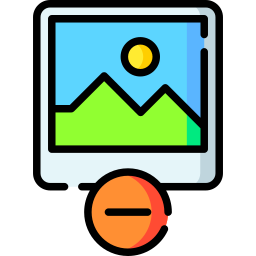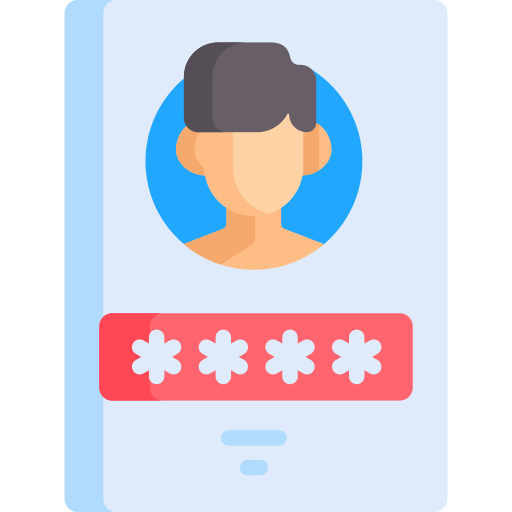Как активировать автозаполнение на Samsung Galaxy S8?
Автоматический ввод слов позволит ускорить ввод. Действительно, когда вы начнете вводить электронное письмо, вам будет предложено несколько условий, и вы сможете щелкнуть по нему напрямую. Но в том случае, если у вас в андроиде нет этого выбора, как его активировать? В этом уроке мы покажем вам, как активировать интеллектуальный ввод текста на Gboard и других клавиатурах на вашем Samsung Galaxy S8. Наконец, мы подробно расскажем, как отключить автоматический режим входа на
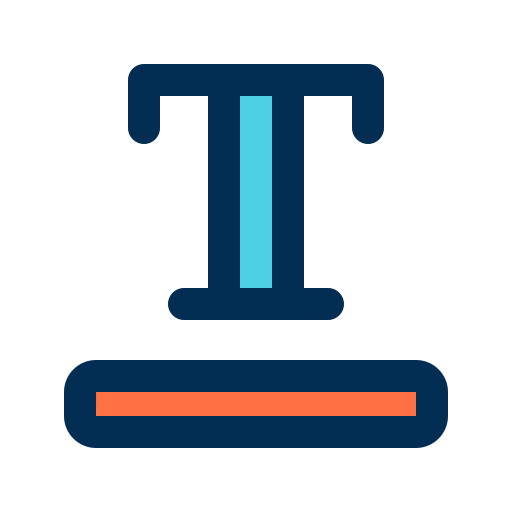
Что такое интуитивный текст?
Интуитивный текст имеет несколько названий: автоматический ввод, интеллектуальный ввод, интуитивный текст. Автоматический ввод избавит вас от необходимости вводить целое слово. Когда вы начнете печатать слово, вам будет предложен вариант терминов, который хорошо соотносится с этими первыми буквами. Например, если вы напишете Good…, вы, вероятно, сможете найти Bon, Bonne, Bonsoir. Он показывает вам наиболее часто используемые термины. Вам нужно будет только коснуться пробела, чтобы подтвердить это слово, или коснуться нужного слова. Это сэкономит время, так что вам не придется писать условия полностью.

Программы для Windows, мобильные приложения, игры - ВСЁ БЕСПЛАТНО, в нашем закрытом телеграмм канале - Подписывайтесь:)
Как активировать режим автозаполнения на Samsung Galaxy S8?
В зависимости от клавиатуры, которую вы используете на своем Samsung Galaxy S8, активация автоматического ввода будет отличаться. Самый простой способ – использовать клавиатуру. В этом уроке мы покажем вам, как активировать подсказку слов на клавиатуре Google. Gboard Если вы хотите сменить клавиатуру на своем Samsung Galaxy S8, перейдите к нашей статье.
Активация автоматического входа на Gboard с клавиатуры
Как правило, интеллектуальный набор текста активируется автоматически на клавиатуре Gboard. Чтобы иметь возможность активировать автоматический ввод слов на клавиатуре Gboard, вам рекомендуется выполнить следующие инструкции:
- Откройте приложение сообщений на своем Samsung Galaxy S8, вы должны начать писать SMS
- Затем нажмите на шестеренку или в меню настроек клавиатуры.
- Затем выберите Исправление текста.
- Активируйте желаемые опции:
- Показывать полосу подсказок: как отображается интеллектуальный текст
- Предложения для следующего слова: здесь отображаются слова, которые обычно следуют за словом, которое вы только что набрали.
Активация автозаполнения в меню настроек вашего Samsung Galaxy S8
Если у вас нет клавиатуры Gboard, можно использовать меню настроек вашего Samsung Galaxy S8. Вы можете выбрать, хотите ли вы активировать предсказание слов. Обычно на вашем телефоне есть клавиатура с названием вашего Samsung Galaxy S8.
- Зайдите в меню настроек вашего Samsung Galaxy S8.
- Затем попробуйте найти глобальное управление и нажмите на него
- Затем выберите Язык и введите
- Затем на экранной клавиатуре
- Затем вы можете выбрать используемую клавиатуру и щелкнуть по ней.
- В зависимости от клавиатуры у вас будут разные презентации:
- Исправление текста
- Интеллектуальный ввод: этот параметр должен быть выбран.
Как отключить автозаполнение на Samsung Galaxy S8?
Иногда бывает неприятно включать подсказку слова или автозаполнение. Следовательно, вы хотите отключить это автозаполнение.
Отключить интеллектуальный ввод текста на Gboard
- Зайдите в приложение Сообщение на вашем Samsung Galaxy S8, вы должны начать писать сообщение
- Затем нажмите на шестеренку или в меню настроек клавиатуры.
- Затем выберите Исправление текста.
- Выберите желаемые конфигурации:
- Снимите флажок Показывать полосу подсказок: что такое отображение интеллектуального текста
- Отключить предложения для следующего слова: здесь отображаются слова, которые обычно следуют за словом, которое вы только что набрали.
Убрать автозаполнение на другой клавиатуре
- Зайдите в настройки вашего Samsung Galaxy S8
- Затем попробуйте найти глобальное управление и нажмите на него
- Затем выберите “Язык и ввод”.
- Затем на полностраничной клавиатуре или виртуальной клавиатуре
- Затем вы можете выбрать используемую клавиатуру, щелкнуть по ней
- В зависимости от клавиатуры у вас будут разные презентации:
- Исправление текста: снимите отметку со всех вариантов предложения слов
- Интеллектуальный ввод: эта опция должна быть отключена.
Если вам нужна дополнительная информация о своем Samsung Galaxy S8, мы приглашаем вас ознакомиться с учебными материалами в категории: Samsung Galaxy S8.
Программы для Windows, мобильные приложения, игры - ВСЁ БЕСПЛАТНО, в нашем закрытом телеграмм канале - Подписывайтесь:)